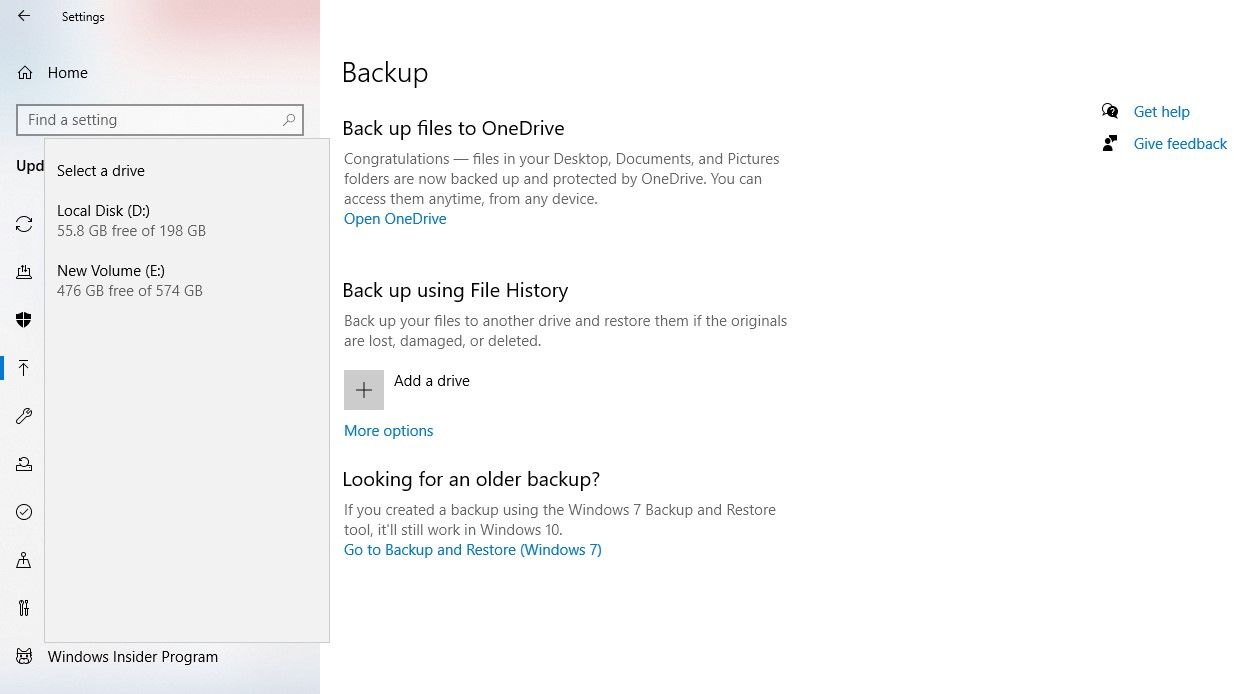Vendre un PC d’occasion n’est pas une mince affaire. Bien que vous deviez vous assurer qu’aucune de vos informations personnelles ne soit transmise, vous visez également la meilleure offre possible. Ainsi, il est essentiel de ne rien laisser glisser entre les doigts.
C’est pourquoi nous avons élaboré ce guide pour vous aider à vendre votre ancien PC en toute sérénité et à en obtenir un prix équitable.
1. Sauvegardez votre ordinateur
Comme vous devrez supprimer vos données personnelles de votre ordinateur avant la vente, vous devez d’abord créer une sauvegarde de vos fichiers que vous pourrez restaurer sur votre nouvel appareil. Ne comptez pas sur les sauvegardes locales car nous devrons réinitialiser votre PC Windows en usine ; cela effacera toutes les sauvegardes locales que vous pourriez avoir.
Ainsi, si vous avez sauvegardé vos données sur le même lecteur sur lequel Windows est installé, vous devez déplacer la sauvegarde vers le cloud ou un lecteur externe.
Suivez les étapes ci-dessous pour sauvegarder correctement les fichiers sur un périphérique externe :
- Naviguez vers le Réglages en faisant un clic droit sur Windows Commencer bouton.
- Cliquer sur Mise à jour et sécurité.
- Dans la barre latérale gauche, sélectionnez Sauvegarde.
- En dessous de Sauvegarder à l’aide de l’historique des fichiers cliquer sur Ajouter un lecteur.
- Sélectionnez le lecteur externe sur lequel vous souhaitez stocker la sauvegarde.
Suivre les étapes ci-dessus révélera une nouvelle option, Sauvegarder automatiquement mes fichiers qui sera activé immédiatement.
Après cela, cliquez sur Plus d’options assurez-vous que le Sauvegardez ces dossiers liste contient les dossiers que vous souhaitez sauvegarder, puis cliquez sur Sauvegarder maintenant.
Selon la quantité de données que vous avez sur votre disque dur, le processus peut prendre un certain temps. Ne paniquez pas si vous ne voyez pas de barre de progression, car il est peu probable que vous la trouviez dans la plupart des cas. Si vous entendez le disque externe tourner, cela indique que vos fichiers sont en cours de sauvegarde.
Après le même Sauvegarder maintenant apparaît à nouveau, cela confirme que vos données ont été sauvegardées, vous pouvez donc passer à la réinitialisation d’usine de votre ordinateur Windows.
2. Réinitialisez les paramètres d’usine de votre PC Windows
Une réinitialisation d’usine restaure votre ordinateur à son état d’origine en effaçant toutes les données de vos disques durs. Puisque vous ne voulez pas que le nouveau propriétaire puisse accéder aux données stockées sur vos disques, il est préférable de réinitialiser l’appareil pour tout effacer.
Vous pouvez réinitialiser votre PC ou ordinateur portable Windows en suivant les étapes ci-dessous:
- Cliquez avec le bouton droit sur Windows Commencer bouton et sélectionnez Réglages.
- Aller à Mise à jour et sécurité.
- Dans la barre latérale gauche, sélectionnez le Récupération menu.
- En dessous de Réinitialiser ce PC option, cliquez sur Commencer.
- Sélectionner Tout supprimer d’effacer toutes vos données, y compris vos fichiers personnels. (Si vous souhaitez conserver vos fichiers personnels, sélectionnez la première option, Conserver mes fichiers dans le Réinitialiser ce PC fenêtre, mais ce n’est pas recommandé)
- Choisissez la deuxième option, Supprimer des fichiers et nettoyer le lecteur dans la fenêtre suivante.
Soit le processus de réinitialisation commencera, soit Windows vous donnera un dernier avertissement sur ce qui sera supprimé lors de la réinitialisation, selon les options que vous avez sélectionnées. Lorsque vous êtes prêt, cliquez sur le Réinitialiser bouton pour commencer le processus.
De plus, selon le type de lecteur dont vous disposez et les autres spécifications de l’ordinateur, une réinitialisation appropriée peut prendre plusieurs heures. Par conséquent, vous pouvez vous préparer une tasse de café pendant que votre PC se réinitialise.
Une fois la réinitialisation terminée, votre ordinateur sera comme neuf. Vous pouvez informer l’acheteur que l’appareil a été réinitialisé en usine, afin qu’il puisse le configurer lui-même.
3. Vérifiez si un composant doit être remplacé
Les ordinateurs performants, fonctionnant sans problème, sont non seulement faciles à vendre, mais ils se vendent également à un prix élevé. Par conséquent, il est impératif de s’assurer qu’aucun des composants de votre PC Windows n’a besoin d’être remplacé avant de le mettre en vente.
Si ce n’est pas fait au préalable, l’acheteur peut découvrir que le disque dur, la RAM ou un composant similaire est sur le point de tomber en panne; il peut finir par rompre l’accord, ce qui vous causera plus d’embarras.
Nous avons un guide détaillé sur les tests que vous devez effectuer sur un PC d’occasion avant de l’acheter ; vous pouvez effectuer les tests en tant que vendeur pour vous assurer que rien n’a besoin d’être remplacé.
Si un composant s’avère défectueux, ne vous inquiétez pas du coût de remplacement supplémentaire ; compte tenu de l’embarras que cela entraînerait, cela vaut la peine de porter le fardeau supplémentaire à l’avance.
Une fois que vous avez sauvegardé vos fichiers, réinitialisé votre ordinateur et vous êtes assuré qu’aucun des composants n’a besoin d’être remplacé, vous êtes prêt à vendre votre appareil. Mais si vous voulez un prix raisonnable, faites ressortir votre ordinateur portable en lui donnant un nouveau look.
4. Donnez un nouveau look à votre ordinateur portable
Quelle que soit la robustesse de votre matériel informatique, cela ne fait aucune différence s’il n’a pas l’air attrayant. Un PC ou un ordinateur portable peu attrayant serait difficile à vendre et vous devriez travailler beaucoup plus dur pour gagner la confiance de l’acheteur.
L’essentiel est que si votre ordinateur portable est couvert de saleté et de poussière de haut en bas, les ports de votre ordinateur portable sont obstrués par des débris, l’écran est couvert de taches, la poussière obstrue la voix de votre haut-parleur et le boîtier est rayé partout, il est temps de lui donner un nouveau look.
Vous trouverez probablement des centaines de vidéos de nettoyage d’ordinateurs portables faits maison ; vous pouvez également consulter notre guide détaillé couvrant différents conseils de nettoyage pour donner à votre ordinateur portable un aspect neuf. Assurez-vous de passer du temps à nettoyer l’ordinateur portable, afin de pouvoir le vendre en peu de temps à un bon prix.
Choisissez le bon marché pour vendre votre PC ou ordinateur portable Windows d’occasion
En suivant les étapes ci-dessus, vous devriez pouvoir remettre votre ordinateur portable usagé au nouveau propriétaire en toute confiance. De plus, bien que la mise à jour de son apparence augmente vos chances d’obtenir une meilleure offre, il est tout aussi important de choisir le bon marché lors de la vente de votre ordinateur portable.
Le marché doit offrir un moyen sécurisé de répertorier et de vendre votre produit, afin que vous puissiez vous assurer que vous obtenez la meilleure affaire. Vendre votre ordinateur portable sur eBay est l’une des meilleures options, mais avant cela, utilisez les outils de tarification d’eBay pour déterminer le bon prix. Sinon, vous risquez de vous faire arnaquer.